
Joseph Goodman
0
4802
919
Lightroom becerileriniz nasıl 3 Sebep Tüm Fotoğrafçılar Adobe Lightroom'u Kullanmalı 3 Sebepler Tüm Fotoğrafçılar Adobe Lightroom'u Kullanmalı mı? Lightroom'un işlerine ne kadar uyduğundan pek çok insan tam olarak emin değil. Bu bir resim editörü… ama Photoshop kadar iyi değil mi? İşte her şey açıkladı. ? Fotoğraflarınızı parlatır mı yoksa ağır el tekniği ile onları şımartır mısınız? Farkı bile söyleyebilir misiniz?
Flickr veya başka herhangi bir çevrimiçi fotoğraf paylaşım sitesine göz atın; aynı hataları tekrar tekrar yapın: kötü pozlama, çok fazla doygunluk, tehlikeli HDR ve daha fazlası.
Hepsinden kaçınmak kolaydır, ancak yalnızca ilk etapta onları tanıyabiliyorsanız. Kaçınılması gereken en kötü Lightroom hatalarından 10 tanesine bakalım.
1. Ufku Düzeltme
Çarpık bir ufuktan daha açık bir anlık görüntü yok ve Lightroom'da ilk düzelteceğiniz şey olmalı.
Düz çizgiler daha hoş görünür ve bazen onları düzleştirmek basit bir mantık meselesidir. Genel bir kural olarak, manzaralarda daima ufku düzeltmeniz gerekir (özellikle denizde yokuş aşağı akmadığı için çekiminiz denizde ise).
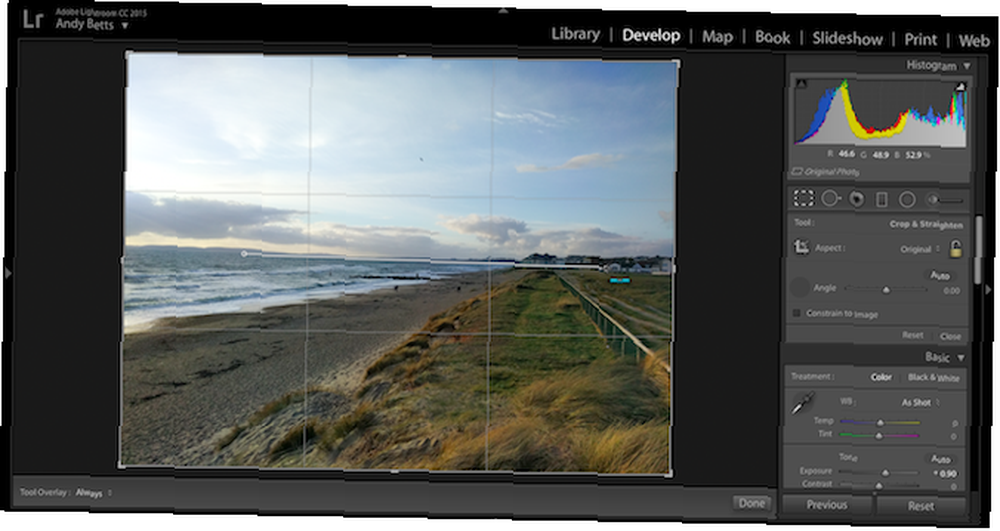
Açık bir ufuk olmadığında, mimari bir çekim veya iç mekan portre gibi, çerçeveler, raflar, çatılar vb. Gibi şeyleri arayın ve bunları yatay veya dikey olarak düzeltin.
Seçin ekin aracı, sonra Düzeltme Aracı yanında bulunan Açı kaydırıcı. Şimdi resminize ufuk boyunca bir çizgi çizin. Görüntü, ufuk çizgisi şimdi tamamen düz olacak şekilde dönecektir. Bunu yaptığınızda, görüntünün köşelerinin kırpılacağını unutmayın..
Ve eğer kasten çarpık açılar istersen? Yap o yüzden bu belli ki kasten, kasıtlı, planlı. Bir derece kapalı olmak bir hata gibi gözükürken, 15 derece ustaca çerçevelenmiş bir çerçeveye benziyor. Bir Fotoğraf Nasıl Oluşturulur: İzlenecek 5 Temel Kural Bir Fotoğraf Nasıl Oluşturulur: 5 İzlenecek Temel Kurallar Fotoğrafta gerçekten iyi olmak istiyorsanız, burada düşünmeniz gereken görüntü kompozisyonu etrafında bazı hayati kurallardır. İşte en önemlilerinden beşi. .
2. Histogramı Yoksaymak
Monitörünüzü her zaman kalibre etmelisiniz Monitör Kalibrasyonu Nedir ve Fotoğraflarınızın Daha İyi Görünmesini Nasıl Sağlar? Monitör Kalibrasyonu Nedir ve Fotoğraflarınızın Daha İyi Görünmesini Nasıl Sağlar? Bir monitörü kalibre etmek, baskı yapılsa bile renklerin doğru ve her ekranda tutarlı şekilde görüntülenmesini sağlar. fotoğraflarınızı işlerken. Monitörünüz çok parlak veya çok karanlık ayarlanmışsa, doğru poz seviyelerini değerlendirmek çok zordur. Bu, yalnızca göze çarpıyorsanız, çoğu kullanıcının yaptığı gibi, geçerlidir..
Bu sorunu önlemenin kolay yolu histogramı kullanmaktır Adobe Lightroom'da Histogramları Anlamak ve Çalışmak Adobe Lightroom'da Histogramları Anlamak ve Çalışmak Fotoğraflarınızı düzenlemek için Adobe Lightroom kullanıyorsanız, histogramı tanımak için gereken bir araçtır ile. rehberlik için. Atışınızın fazla pozlanmış, az pozlanmış mı, yoksa vurguların mı yoksa gölgelerin mi kırpıldığını gösterir..
Ayrıca zayıf kalibre edilmiş bir monitör için sizi uyarabilir. Histogram dengeli bir pozlama gösteriyorsa ancak gözleriniz çekimi daha koyu hale getirmenizi söylüyorsa, monitörünüzün parlaklık seviyesinin çok yüksek olduğuna dair bir işaret olabilir..
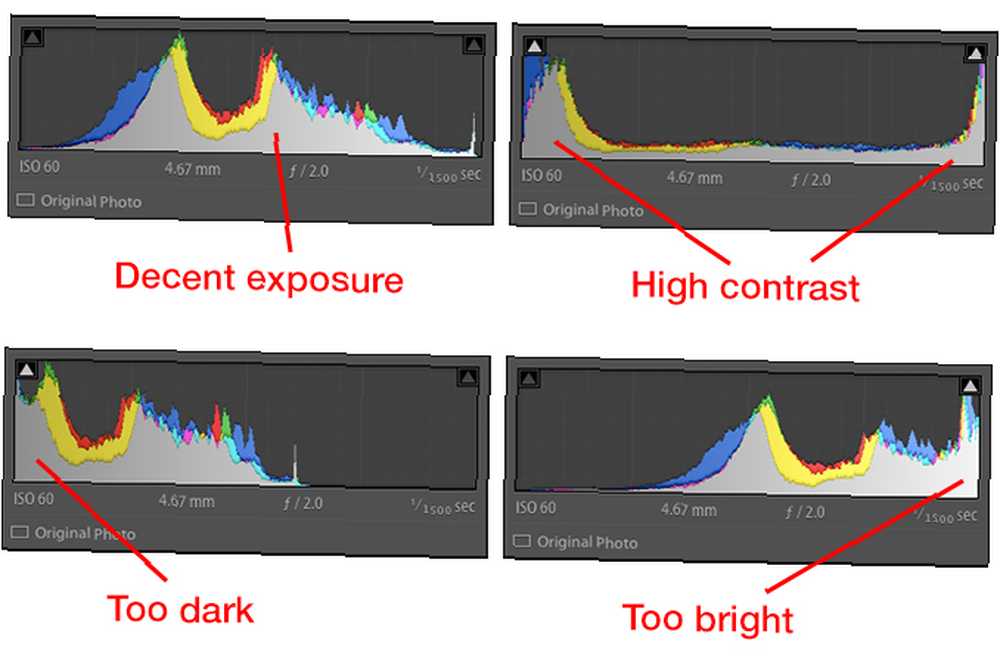
Bu özellikle fotoğraflarınızı yazdırmayı planlarken önemlidir. En sık rastlanan şikayetlerden biri, baskıların çok koyu olması ve neredeyse her zaman monitörlerimizin çok aydınlık ayarlanmış olmasının bir sonucudur..
3. Çok Fazla Açıklık Kullanma
berraklık kaymak, bir görüntüye yumruk eklemek için herkesin kullanabileceği bir araçtır. Netlik, orta tonlara odaklanan kontrast aracındaki bir varyasyondur. Resmin vurgu ve gölge alanlarını etkilemeden ayrıntı ve dokuyu ortaya çıkarmaya yardımcı olur..
Sonuçta ortaya çıkan etki keskinleştirmeye benzemez ve çok fazla Netlik kullanmak çoğu zaman aşırı keskinleştirme ile karıştırılır (ki bu daha sonra geliriz).
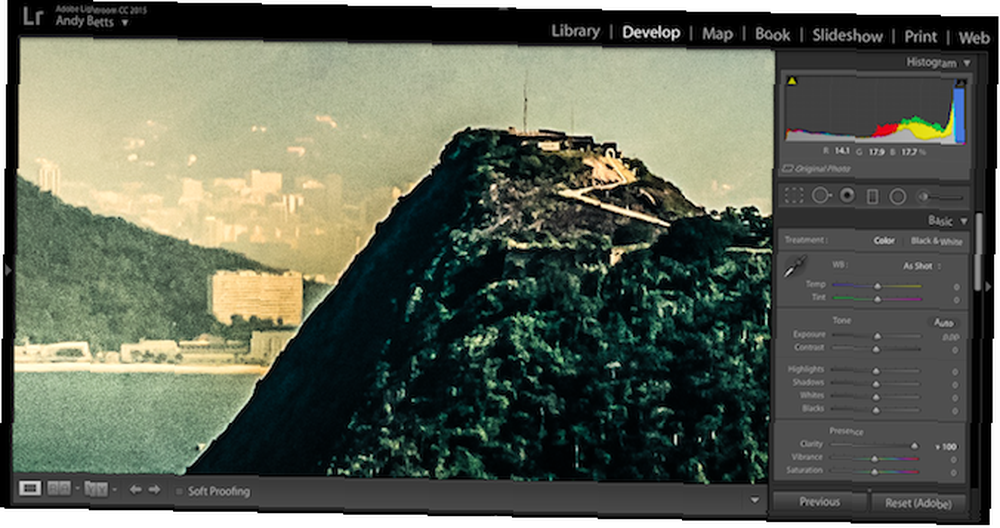
Bu, özellikle Lightroom'un daha eski, Creative Cloud öncesi versiyonları için geçerlidir. Berraklık, keskin kenarlar ve nesnelerin etrafında halo etkileri yaratacak çok keskin bir araçtı. Son sürümlerde çok şey geliştirdi, ancak çok fazla Netliğin etkisi bir mil öteden hala belli oluyor.
Bu yüzden biraz Clarity neredeyse her zaman iyi bir şey olsa da, onu tamamen +100 seviyesine sürüklemekten kaçının. Daha da iyisi, kullan Ayarlama Fırçası ve boya berraklık Sadece istediğiniz bölgelere girebilirsiniz: Örneğin, bir modelin gözlerini patlatmak için Clarity'yi kullanabilirsiniz, ancak tenlerine uygulamak sadece kırışıklıkları veya diğer lekeleri artırabilir..
4. Cildi Çok Yumuşak Yapma
Clarity kaydırıcısını çok sağa kaydırmak kötüdür, ancak sola çok fazla kaydırmak.
Negatif berraklık cildi pürüzsüzleştirmek için sıklıkla kullanılır. Lightroom bile bir Hassas ten Biraz netlik eklerken, Clarity kaydırıcısını -100'e kadar düşüren ayar.
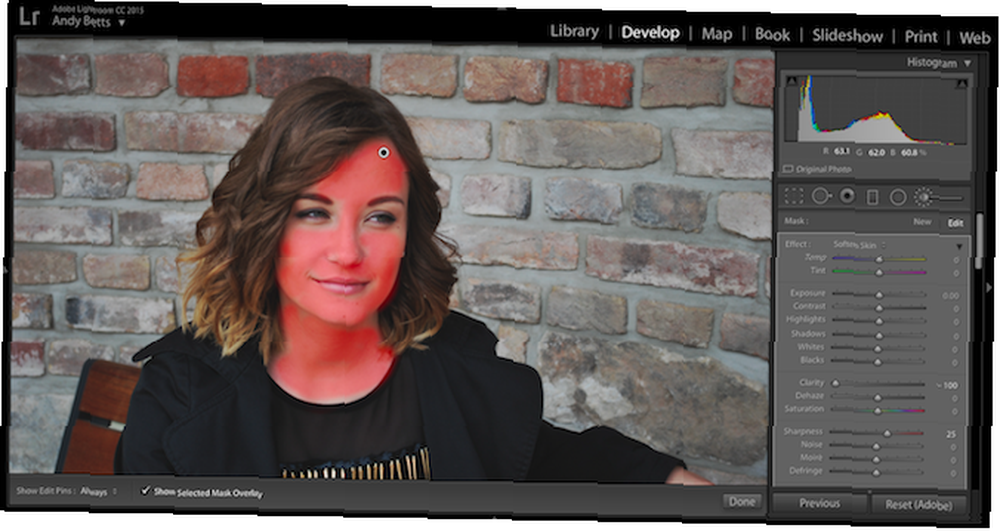
İşlem şöyle devam ediyor:
- Seçin Ayarlama Fırçası.
- Seçmek Hassas ten Efekt menüsünden.
- Etiketli kutuyu işaretleyin Seçili Maske Yerleşimini Göster (böylece tam olarak nerede boyadığınızı görebilirsiniz).
- Fırça boyutunu ayarlayın, ardından yüzün üstüne boyayın.
- Yerleşim kutusunun işaretini kaldırın ve işleminiz bitti.
Sorun şu ki, etki çok güçlü olabilir. Modelinizin iyi görünmesini sağlamak istiyorsunuz, ancak bir balmumu bloğundan oyulmuş gibi görünmelerini istemiyorsunuz. Bundan kaçınmak için görüntüye zoom yapın ve sadece biraz doku ve gölgenin yeniden ortaya çıkmasını görmeye başlayana kadar, Netliği (hala negatif sayılarla iyi olmalısınız) artırın.

Yukarıda, farkı görebilirsiniz. Solda, sadece yeterince yumuşama var. Sağ tarafta çok şey var ve etkisi çok açık.
5. Çok Fazla Renk Eklemek
Lightroom, renkle çalışmak için iki temel araca sahiptir. Doyma Görüntüdeki her rengi aynı miktarda ayarlar ve çok az kullanılmalıdır.
Titreşim Renkleri, görüntüdeki her rengin ne kadarının görüntüde bulunduğunu temel alarak düzenler. en az ayrılırken doygun renkler çoğu yalnız doymuş olanlar.

Daha kontrollü ve anlaşılır olduğu gibi Doygunluktan ziyade Vibrance kullanarak daha iyi sonuçlar elde edeceksiniz. Yine de çok ileri gitmek hala mümkün - sürgü boyunca sadece küçük bir adım “parlak ve güneşli” için “radyoaktif.”
Farkında olmadan renkleri abartmak çok kolaydır. Almak için basit bir hile ayarlamaktır Titreşim hangi seviyeden memnun olduğunu düşünüyorsan, hemen 10 veya 15 puan azalt. Farkı zar zor fark edeceksiniz ve kesinlikle fotoğrafınıza zarar vermeyecek.
6. Kötü HDR'ler yapma
HDR fotoğrafçılığı çok popüler. Yüksek dinamik aralık, görüntünün hem gölgesindeki hem de vurgulanan alanlarındaki ayrıntı miktarını artırır ve özellikle kameranızın normal olarak doğru poz vermekte zorlandığı sahneler için etkilidir. Fakat Doğru ve Yanlış Yapmanın Bir Yolu Vardır. Artık Aşırı Gerilmiş HDR Fotoğrafçılığı Hakkında Bir Sözümüz Vardı… [Görüş] Zaman Aşırı Gerilmiş HDR Fotoğrafçılığı Hakkında Bir Sözümüz Vardı… [Görüş] HDR, Yüksek Dinamik Aralık ve Fotoğrafik Terimler genellikle tüm sahnenin dengeli ve eşit olarak maruz kaldığı bir görüntü oluşturur. Son zamanlarda bunun çoğunu web'de görmedim. Ben…, ve Lightroom'da yanlış anlamak çok kolay.
Öne Çıkanlar kaydırıcısını aşağı doğru çekin, gölgeleri yükseltin, biraz Clarity ve Vibrance ekleyin;

Evet, yapma bunu. HDR efektini seviyorsanız, doğru şekilde yapmayı öğrenmek için biraz zaman ayırın HDRI Fotoğrafçılığı: Temel Bir Beceri ve İş Akışı Astarı HDRI Fotoğrafçılığı: Temel Bir Beceri ve İş Akışı Astarı Bu kılavuz, HDR fotoğrafçılığına dahil olan kavramları ve ardından mantıksal bir ilerlemeyi içerir. yüksek dinamik aralık görüntüleri üretiminde adımların. . Hala doğal bir görünüm elde etmeyi başarırken bazı çarpıcı sonuçlar elde edebilirsiniz..
7. Aşırı Bileme
Dijital kameradaki her görüntünün netleştirilmesi gerekiyor. Jpeg ile çekim yaparken fotoğraf makinesinde gerçekleşir (yine de daha fazla yazı eklemeniz gerekebilir) ve RAW Budding Fotoğrafçısı'nda çekim yaparken? İşte Neden Ham Tomurcuk Fotoğrafçısını Çekilmelisiniz? İşte Neden Ham Çekim Yapmanız Gerekiyor Her dSLR, prosumer ve hatta bazı üst düzey kompakt fotoğraf makineleri, ham görüntü dosyalarını kaydetme özelliğine sahiptir. Bu sadece daha yüksek bir görüntü kalitesi değil, fotoğrafçılık tanrılarının bir armağanı. fotoğrafı işlerken eklemeniz gerekir.
Ancak çok fazla keskinleştirme yapmak kötü bir şey. Sert, çirkin anahatlar oluşturur, nesnelerin kenarlarına haleler ekler, ayrıntılı alanlarda (yeşillik gibi) ressam bir etki yaratır ve ayrıca yüksek ISO görüntülerinde gürültüyü şiddetlendirebilir.
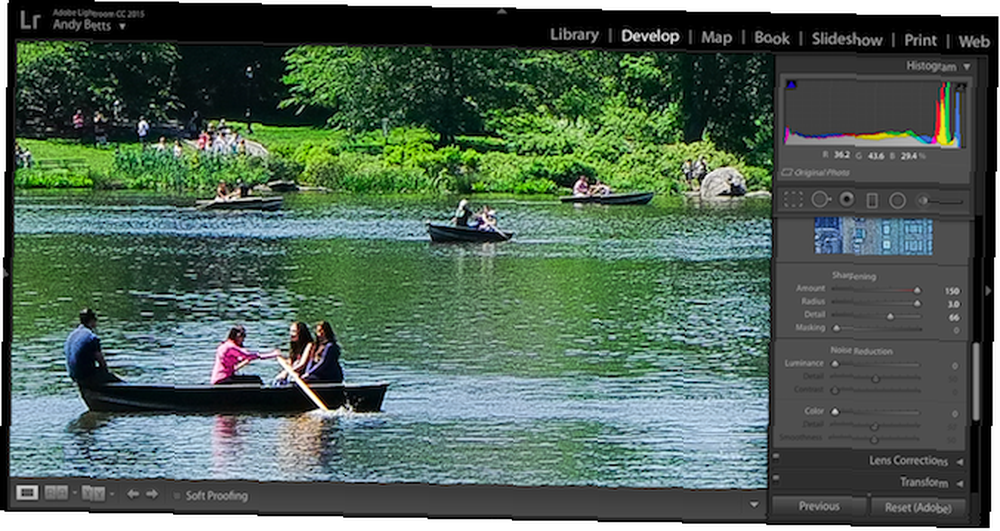
Keskinliğinizi iyileştirmek için yapabileceğiniz iki şey vardır:
- % 100 yakınlaştır. Netleştirme göründüğünden daha güçlüdür ve efekt uzaklaştırıldığında hemen fark edilemeyebilir.
- Maskeleme seçeneğini kullanın. Şunu tut Alt bir tuşa sürükle Maskeleme sağa kaydırın. Beyaz kısımlar keskinleşecek, siyah alanlar olmayacak. Bu, keskinliği yalnızca kenarlar ve dokularla sınırlamanızı sağlarken, gökyüzü gibi pürüzsüz alanları yalnız bırakırken.
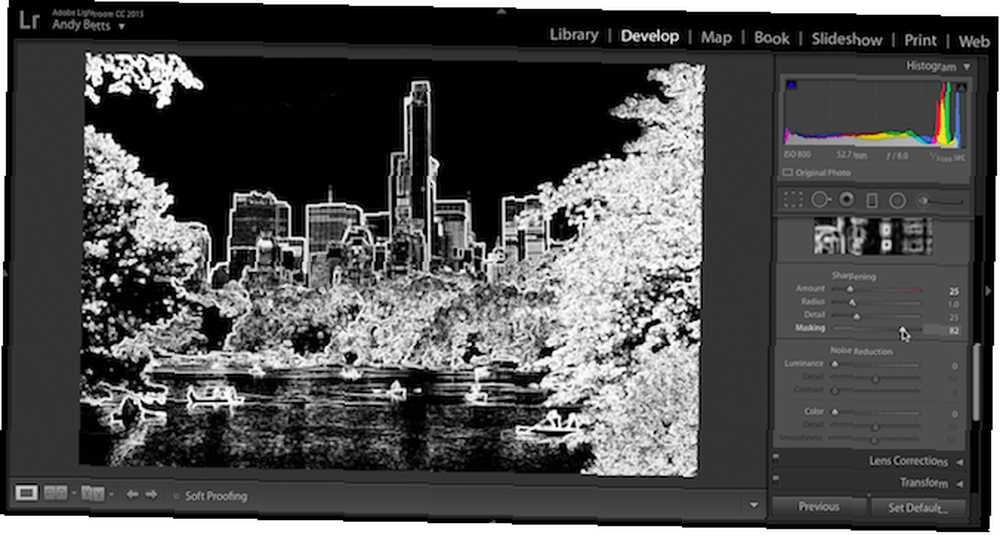
Dahası, keskinleştirmenin bulanık görüntüleri düzeltemediğini hatırlamak önemlidir.. Kameranız netlemeyi kaçırırsa veya düşük enstantane hızlarından kaynaklanan hareket bulanıklığı varsa, netleştirme yapılmaz. Aslında, muhtemelen daha da kötüleşecek. Yumuşaklığı benimseyin ya da yalnızca fotoğrafı silin.
8. Etkilerin Aşılması
Lightroom, bir fotoğrafı iyileştirebilecek ve geliştirebilecek birçok etkiye sahiptir, ancak bunları ağır elle kullanır ve sonunda kötü görünmeye başlar.
En önemli örneklerden biri skeç aracı. İzleyicinin gözünü görüntünün belirli bir kısmına doğru hafifçe çekmek için kullanabilirsiniz, ancak fotoğrafınızı çok ucuz bir mercekle çekilmiş gibi, hatta eski bir sessiz filmden çekilmiş gibi görünmesini de sağlayabilir.
Kasten vintage bir görünüm için gitmiyorsanız, Tüy kaymak 80-100 ve sakla Miktar beklediğinizden daha düşük. Etkisi başlangıçta göründüğünden çok daha güçlü - etrafında -10 ila -20 genellikle yeterlidir.

Benzer bir ilke Dereceli Filtre aracı. Aydınlık gökyüzüne karartmak veya dram eklemek için harika, ancak yanlış gidebilir. Doğal bir görünüm için, sahte görünecek daha kısa, daha ani değil daha büyük, daha yumuşak bir degrade kullandığınızdan emin olun.
Ayrıca, yanlışlıkla gradyanızdaki ön plandaki nesneleri de yakalarsanız, Ayarlama Fırçası, pozitif bir toplamı ayarlamak Gölgeler kaydırıcıyı kullanın, ardından degradenin etkisini iptal etmek için nesnenin üzerine boyayın.
9. Aşırı İşleme Yoluyla Gürültü Oluşturma
Yukarıdaki hataların çoğunun en tatsız yan etkilerinden biri, fotoğraflarınızın kalitesini ciddi şekilde bozabilecekleridir. Pozlamayı hafifletmek, gölgeleri kaldırmak, doygunluğu artırmak veya çok fazla kırpmak, görüntüde başlayacak görünür bir gürültü olmasa bile, gürültünün belirginleşmesine neden olabilir.
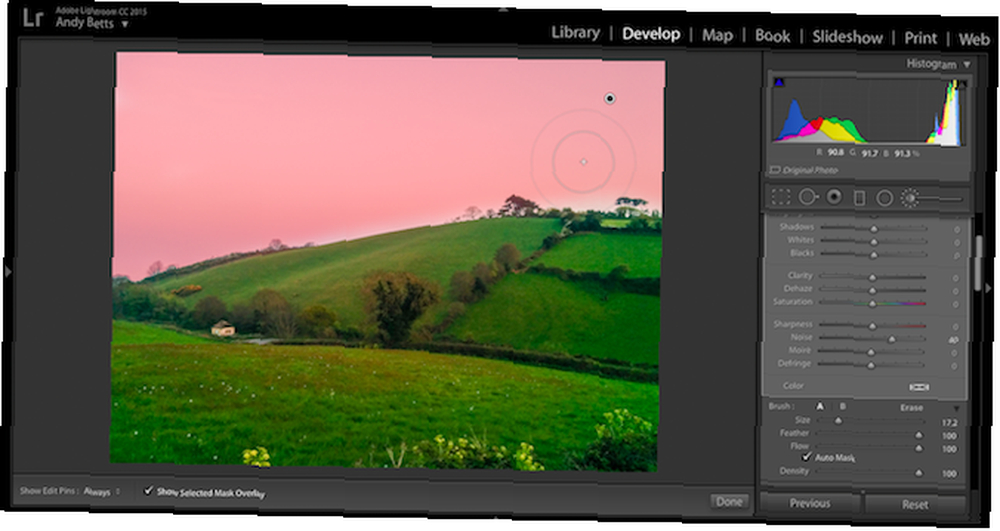
Bir JPEG ya da yüksek ISO çekimi ile çalışırken, işlerin yokuş aşağı hızla gidebileceğini göreceksiniz. Fotoğraf Makinenizin ISO Ayarı Fotoğraflarınızı Nasıl Etkiler? Fotoğraf Makinenizin ISO Ayarı Fotoğraflarınızı Nasıl Etkiler? ISO ayarlarınızı ne zaman ayarlayacağınızı bilmek fotoğrafçılığınız için çok büyük bir fark yaratabilir. (veya hepsinden kötüsü, yüksek ISO’lu bir JPEG).
Kendinizi istediğinizden daha gürültülü bir resimle bulursanız, onu deneyebilir ve evcilleştirebilirsiniz. Ayarlama Fırçası. Bu araç, görüntünün farklı kısımlarına farklı düzeylerde gürültü azaltma uygulayabilmenizi sağlar. Örneğin, açık mavi bir gökyüzü çok ağır bir gürültü azaltmaya dayanabilirken, daha küçük bir dokulu alan daha hafif bir şekilde işlemden geçirilmelidir, böylece ayrıntılarını kaybetmezsiniz.
Ancak en iyi çözüm, gürültüyü en başta yaratmaktan kaçınmaktır..
10. Yanlış Şekilde Kırpma
Son hatamız çoğunlukla yazdırmayı planladığınız fotoğraflar için geçerlidir. İstenmeyen nesneleri kaldırmak ve çerçevelemeyi iyileştirmek için görüntüyü serbestçe kırpmak caziptir. Ancak beklenmedik sorunlara yol açabilir.
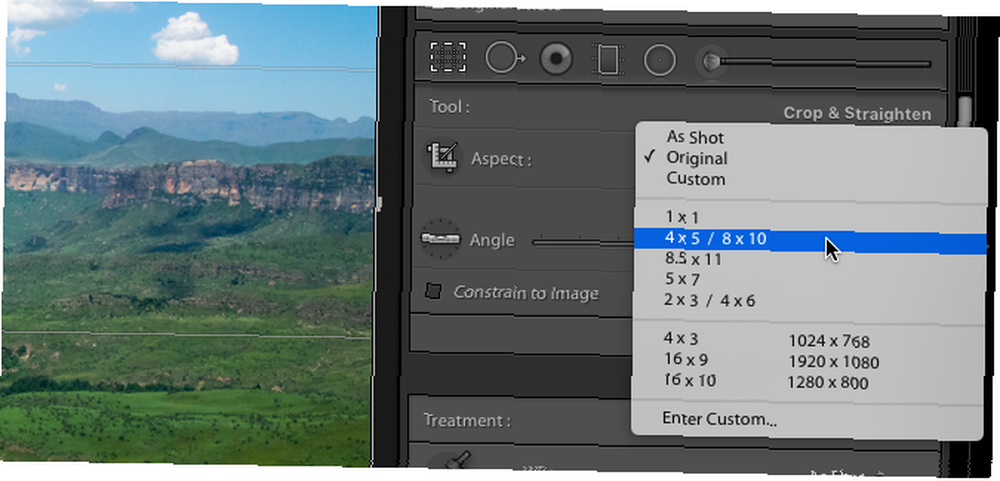
Çevrimiçi fotoğraf baskısı hizmetlerini kullanırken ve hazır çerçeveler satın alırken, belirli sayıda standart boyut ve en boy oranıyla sınırlandırılırsınız. 16 inç x 9 inç boyutundaki bir görüntüyü basmak ve çerçevelemek bile zor olabilir.
Lightroom en ekin araç, 1 x 1 inç, 10 x 8 inç ve 7 x 5 inç gibi en sık kullanılan yazdırma oranlarına karşılık gelen bir dizi hazır ayara sahiptir. Yazdırmayı düşünüyorsanız, bunlara bağlı kalın.
İnce tutmak
Lightroom'da hata yapmak kolaydır. İşe o kadar odaklandınız ki, fotoğraflarınızdaki gerçek etkiyi fark etmeden, sürgüleri daha yüksek ve daha yüksek kranklayarak, tüm perspektifleri hissedeceksiniz..
İdeal olarak, fotoğraf işleme görünmez olmalıdır. Ne kadar çok yaparsanız, o kadar iyi olması gerekir. Lightroom işlemenin bazı tehlikelerinin farkında olarak, şimdi onları tespit etmek ve gelecekte kaçınmak için daha iyi bir konumdasınız..
Lightroom'da bu hatalardan herhangi birini yaptınız mı? Başkalarının da bilmemizi sağlayan hatalarını görüyorsunuz? Aşağıdaki yorumlarda bize onlar hakkında bilgi verin..











